更新时间:2023-09-10
win11 powershell管理员模式打不开怎么办?最近有不少朋友都在搜索打开powerShell窗口的方法,用管理员的身份打开却不知道如何进行设置。还不清楚的小伙伴们不用着急,小编这就带来win11 owershell管理员模式打不开的解决方法啦,一起来看看吧!
方法一:点击开始菜单,在搜索框里输入PowerShell直接找到并打开程序。
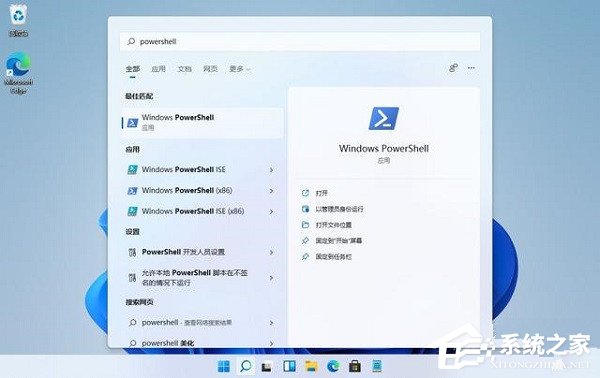
方法二:用鼠标右键点击开始菜单图标,然后点击Windows终端。也就是打开Window Terminal,默认打开的就是PowerShell窗口。通过选择也可以换成cmd窗口或者Azure Cloud Shell窗口。
Win11系统里这个Windows终端集成了Windows上的PowerShell、cmd、Azure Cloud Shell三种命令行。
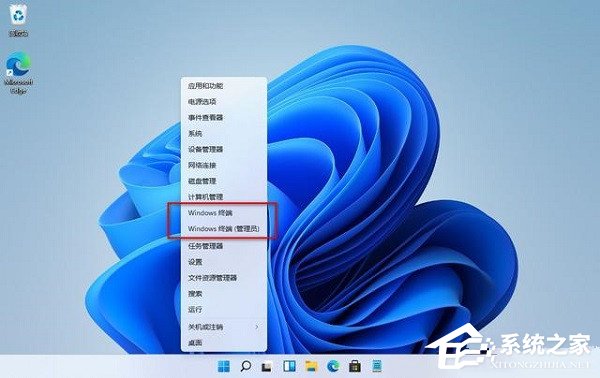
方法三:系统启用功能。
1、开始菜单里搜索windows功能,找到【启用或关闭Windows功能】并打开。
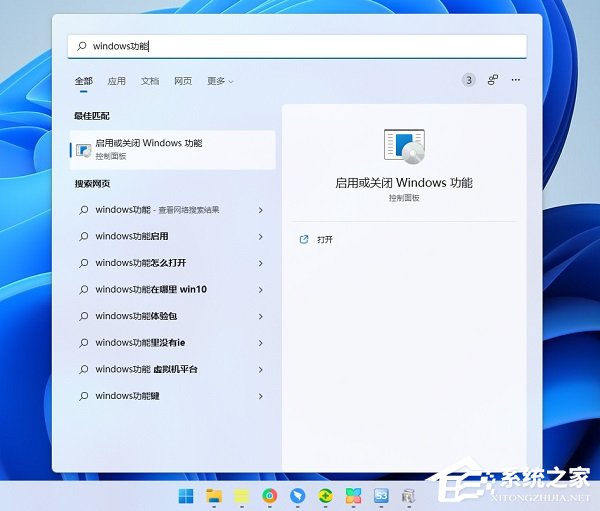
2、在里面找到Windows PowerShell 2.0,勾选起来点确定,就可以启用这个功能并使用啦。
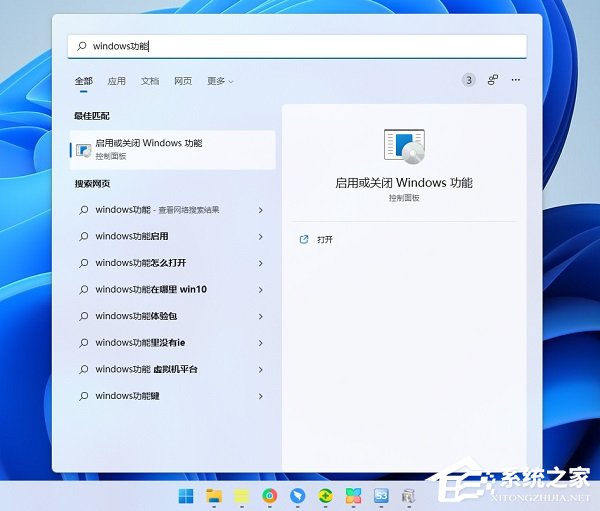
最新文章
win11 powershell管理员模式打不开怎么办win11powershell管理员模式打不开的方法
2023-09-10win10 powershell打不开怎么办win10 powershell打不开的解决方法
2023-09-10swsetup是什么文件夹可以删除吗
2023-09-10c盘太满了如何清理c盘很乱不敢删的解决方法
2023-09-10win10编辑图片无法保存怎么办win10编辑图片无法保存的解决方法
2023-09-10剪映如何加字幕和配音剪映电脑版添加字幕和配音的方法教程
2023-09-10剪映如何识别音频里面的文字剪映识别音频里面的文字的方法
2023-09-10剪映怎么去水印剪映电脑版去除水印的方法教程
2023-09-10Win11镜像哪里下载最新Win11镜像文件下载
2023-09-10如何进行在线系统重装系统重装Win10图文教程
2023-09-10发表评论